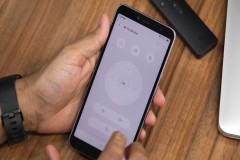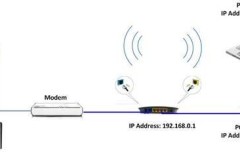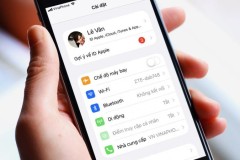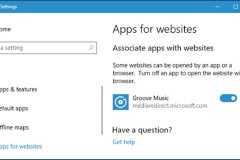Trước tiên hãy tìm hiểu về những thiết kế cũng như các phím chức năng có trên chiếc remote này. So với điều khiển từ xa ở thế hệ trước, remote của dòng QLED 2018 vẫn có số phím chức năng tương đồng nhưng thay đổi nhẹ về thiết kế với kích thước nhỏ gọn hơn và được vát cong nhẹ để giúp người dùng dễ dàng cầm nắm hơn trong quá trình sử dụng. Để hiểu được chức năng của các phím, các bạn hãy xem hình ảnh bên dưới:
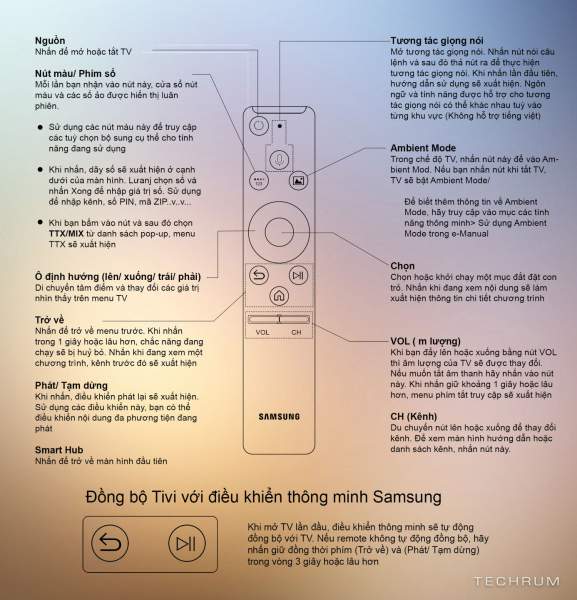
Một trong những tính năng cực kì thông minh của remote QLED 2018 là khả năng đồng bộ và điều khiển các thiết bị đang kết nối vào TV. Có hai cách để sử dụng được chức năng này. Thứ nhất, sau khi kết nối với thiết bị ngoại vi và TV cũng bắt đầu nhận được tín hiệu, các bạn hãy chờ khoảng 2 đến 3 để TV có thể tự động thiết lập remote mới thay thế cho chiếc điều khiển trên thiết bị kết nối. Thứ hai, nếu bạn không thích chờ đợi, hãy truy cập ngay vào mục (Nguồn) > Thiết lập Universal remote và chọn vào thiết bị các bạn muốn bật.
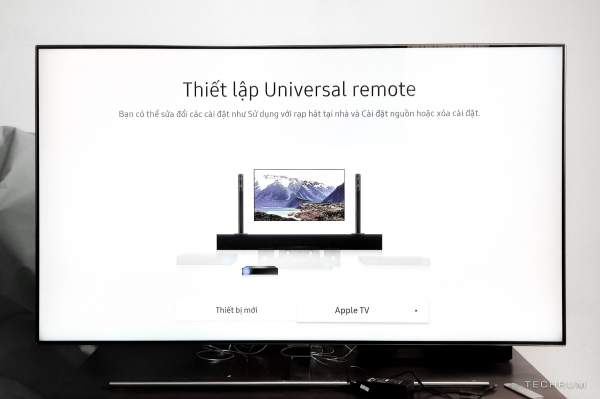
Ngoài One Remote Control, Ambient Mode là tính năng đáng chú ý khác trên dòng TV Samsung QLED 2018. Công nghệ này cho phép TV chủ động biến đổi tương thích với không gian của ngôi nhà. Với khả năng nhận diện màu sắc và hoa văn trên tường, TV Samsung QLED 2018 sẽ đồng bộ hóa hình nền với hoa văn trên tường, biến chiếc TV trở thành 1 phần của căn phòng và mang đầy tính nghệ thuật. Để hỗ trợ TV nhận biết được không gian xung quanh các bạn cần sử dụng SmartThings có sẵn trên Smartphone Samsung.

Đầu tiên, bạn hãy mở ứng dụng SmartThingS trên điện thoại, truy cập vào mục 'Thêm thiết bị' và làm theo hướng dẫn xuất hiện trên hai thiết bị để hoàn thành quá trình thiết lập. Khi cả hai đã được kết nối với nhau, bạn hãy nhấn vào tên thiết bị đang kết nối (Samsung QLED-Series)> Tiếp theo nhấn vào biểu tượng Ambient Mode> chọn tiếp icon 3 dấu chấm và cuối cùng nhấn chọn Ambient Background.
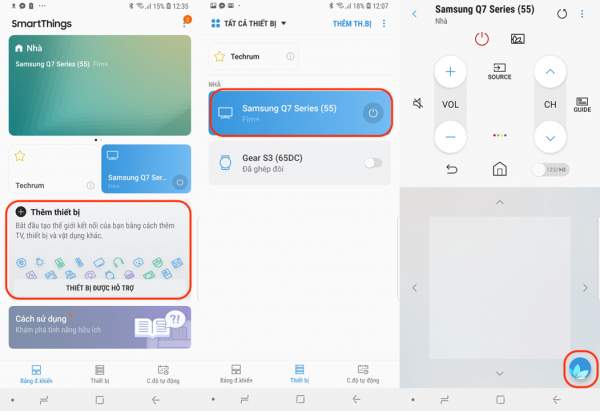
Trong mục Ambient Background, bạn kéo xuống mục Create My Own Background để tiến hành thiết lập
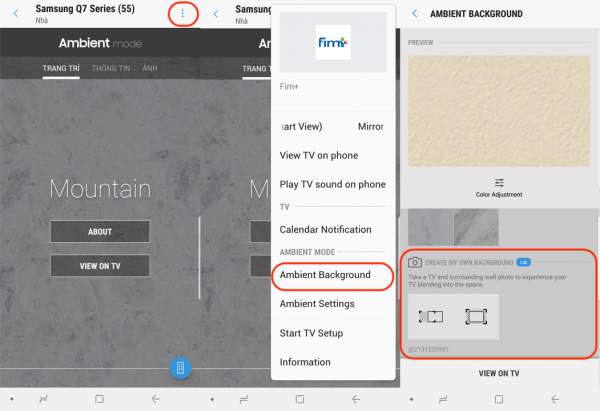
Hi vọng với những hướng dẫn trên sẽ giúp các bạn dễ dàng làm quen và sử dụng One Remote Control trên TV QLED 2018, cũng như biến chiếc TV khi không sử dụng thành một tác phẩm nghệ thuật mang tính công nghệ tô điểm thêm cho không gian sống trở nền độc đáo, ấn tượng hơn bao giờ hết.